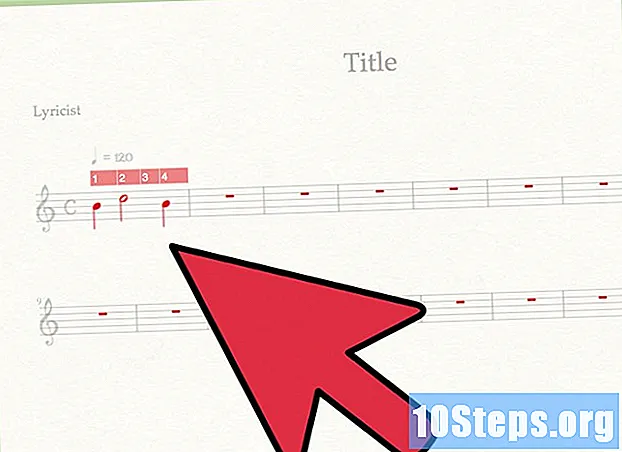![[Bangla] Let’s learn something about weather widget.](https://i.ytimg.com/vi/EUMCmQ4VuEw/hqdefault.jpg)
কন্টেন্ট
- পর্যায়ে
- পদ্ধতি 1 BIOS পর্যায়ে তাপমাত্রা পরীক্ষা করুন
- পদ্ধতি 2 সফ্টওয়্যার দিয়ে তাপমাত্রা পরীক্ষা করুন
- পদ্ধতি 3 তাপমাত্রার গুরুত্ব জানুন
একটি সিস্টেম যা অতিরিক্ত গরম করে সেগুলি বড় স্থিতিশীলতার সমস্যা এবং এমনকি হার্ডওয়্যার উপাদানগুলিকে ক্ষতি করতে পারে। আপনার যদি মনে হয় যে আপনার শীতল ব্যবস্থাটি ত্রুটিযুক্ত, এই সমস্যাটি সমাধান করার এবং এর উত্স নির্ধারণের প্রথম পদক্ষেপটি আপনার কম্পিউটারের তাপমাত্রা পরিমাপ করা measure
পর্যায়ে
পদ্ধতি 1 BIOS পর্যায়ে তাপমাত্রা পরীক্ষা করুন
-

আপনার কম্পিউটার পুনরায় চালু করুন। বুট সময়ে কনফিগারেশন অ্যাক্সেস করে এমন কী টিপুন। প্রস্তুতকারকের লোগো উপস্থিত হলে এই কী সম্পর্কিত তথ্য প্রদর্শিত হয়। বেশিরভাগ সময় এটি F2, F10, F12 বা ডেল কী থাকে। আপনি এই কীটি টিপলে আপনার কম্পিউটারের BIOS মেনু প্রদর্শিত হবে। -

আপনার কম্পিউটারের সিস্টেম স্ক্রিনে নেভিগেট করুন। প্রতিটি BIOS আলাদা, তবে তারা সাধারণ বৈশিষ্ট্যগুলি ভাগ করে share আপনি মনিটর, স্বাস্থ্য পরিস্থিতি, সিস্টেম স্বাস্থ্য, সেন্সর ইত্যাদি নামে তাপমাত্রার তথ্য সন্ধান করতে সক্ষম হবেন should -

তাপমাত্রা নোট করুন। আপনি প্রদর্শিত করতে তাপমাত্রার একটি সিরিজ দেখতে পাবেন, যা আপনার পিসির বিভিন্ন উপাদানগুলির সাথে সামঞ্জস্য করে। আপনার গ্রাফিক্স কার্ডের তাপমাত্রা এই মেনুতে দৃশ্যমান নাও হতে পারে। যদি এটি হয় তবে কম্পিউটার ডায়াগনস্টিক সফ্টওয়্যার ইনস্টল করার চেষ্টা করুন।
পদ্ধতি 2 সফ্টওয়্যার দিয়ে তাপমাত্রা পরীক্ষা করুন
-

একটি ডায়গনিস্টিক সফ্টওয়্যার ইনস্টল করুন। কিছু মাদারবোর্ড হার্ডওয়্যার ডায়াগনস্টিক সফ্টওয়্যার নিয়ে আসে। ইন্টারনেটে নিখরচায় বা প্রদেয় তাপমাত্রা নিয়ন্ত্রণ সফ্টওয়্যারের প্রচুর সংখ্যা রয়েছে। স্পিডফ্যানটি সর্বাধিক বিখ্যাত, কারণ এটি একটি নিখরচায় সফ্টওয়্যার এবং সিস্টেম সংস্থানগুলিতে খুব লোভী নয়।- স্পিডফ্যানের অনেক উন্নত বৈশিষ্ট্য রয়েছে যা আপনি যদি সেগুলি সঠিকভাবে ব্যবহার না করেন তবে আপনার সিস্টেমকে ক্ষতি করতে পারে। অন্যান্য বৈশিষ্ট্যগুলি কীভাবে ব্যবহার করা উচিত সে সম্পর্কে আপনি যদি অনিশ্চিত থাকেন তবে কেবল কম্পিউটারের তাপমাত্রা নিয়ন্ত্রণ করতে এই সফ্টওয়্যারটি ব্যবহার করুন।
-

তাপমাত্রা পরীক্ষা করুন। স্পিডফ্যান বা আপনার পছন্দের কোনও ডায়াগনস্টিক সফ্টওয়্যার খুলুন। স্পিডফ্যানে, ডান কলামে একটি সিরিজ তাপমাত্রা উপস্থিত হবে। বেশ কয়েকটি তাপমাত্রা পরিমাপ করা হয়। এগুলি ডিগ্রি সেলসিয়াসে প্রকাশ করা হয়।- জিপিইউ: এটি আপনার গ্রাফিক্স কার্ডের তাপমাত্রা। কিছু প্রোগ্রাম যা গ্রাফিক্স কার্ড প্রচুর ব্যবহার করে, যেমন 3 ডি ভিডিও গেমস বা এইচডি ভিডিওগুলি কার্ডের তাপমাত্রা বাড়িয়ে তুলতে পারে।
- এইচডি: আপনার একাধিক হার্ড ড্রাইভ থাকলে একাধিক ডেটা সহ এটি আপনার হার্ড ড্রাইভের তাপমাত্রা।
- টেম্প। : এটি কম্পিউটারের ক্ষেত্রে পরিবেষ্টিত তাপমাত্রা। বিভিন্ন ধরণের বাক্সে রুমের তাপমাত্রার সেন্সরগুলির একটি আলাদা সংখ্যা থাকবে।
- কোর: এটি আপনার প্রসেসরের তাপমাত্রা। আপনার যদি একাধিক কোর থাকে তবে এই বিভাগে আরও ডেটা প্রদর্শিত হবে। বেশিরভাগ কম্পিউটারগুলি ডুয়াল-কোর বা কোয়াড-কোর প্রসেসরের সাথে সজ্জিত থাকে, সুতরাং আপনার কাছে দুটি বা চারটি আলাদা অঙ্ক থাকবে।
পদ্ধতি 3 তাপমাত্রার গুরুত্ব জানুন
-

বুঝতে পারেন যে উচ্চ তাপমাত্রা উপাদানগুলিকে ক্ষতি করতে পারে। কোনও অবক্ষয় এড়াতে শীতল ব্যবস্থা অবশ্যই খুব ভালভাবে পরিচালনা করতে হবে। গ্রাফিক্স কার্ড, প্রসেসর বা হার্ড ড্রাইভের মতো আরও উপাদান ব্যবহৃত হয়, তত বেশি তাপ ছেড়ে দেয়।- কারখানাগুলিতে তৈরি কম্পিউটার ব্যবহার করা বেশিরভাগ ব্যবহারকারীদের জন্য তাপ উত্তোলন আসলেই সমস্যা নয়। অন্যদিকে, আপনি যদি অতিরিক্ত কম্পিউটার থেকে নিজের কম্পিউটারটি মাউন্ট করেন বা একটি উন্নত করেন তবে আপনাকে অবশ্যই শীতলকরণ এবং তাপমাত্রায় সতর্ক থাকতে হবে।
- কম্পিউটারটি যত বেশি পুরনো হবে তত বেশি তাপীকরণের পক্ষে এটি সংবেদনশীল হবে। প্রকৃতপক্ষে, কুলিং সিস্টেমটি অবনতি বা ব্যর্থ হতে পারে এবং জমে থাকা ধূলিকণা উত্তাপের ভাল ছত্রাকের ক্ষতি করে।
- অতিরিক্ত গরম করার উপাদানগুলি স্থায়ীভাবে ক্ষতিগ্রস্থ হতে পারে। অতিরিক্ত গরম করার ফলে সিস্টেমের ব্যর্থতা এবং ডেটা ক্ষতি হতে পারে।
-

সচেতন হোন যে এটি সাধারণত বিবেচিত হয় যে কোনও উপাদানটির সর্বাধিক গ্রহণযোগ্য তাপমাত্রা 80 থেকে 90 ° সে। তবুও, এই সর্বোচ্চ তাপমাত্রা এক উপাদান থেকে অন্য অংশে পরিবর্তিত হয়। একটি সঠিকভাবে শীতল হওয়া সিস্টেমের গড় তাপমাত্রা 40 এবং 60 ° C এর মধ্যে দোলায় tes -

আপনার কম্পিউটারের শীতল ব্যবস্থা উন্নত করুন। কম্পিউটারের শীতল ক্ষমতা বাড়ানোর বিভিন্ন উপায় রয়েছে। সর্বাধিক সুস্পষ্ট পদ্ধতি হ'ল সংকুচিত বাতাসের ক্ষেত্রে থাকা ধূলিকণা পরিষ্কার করা। আসলে, ধুলো অনুরাগীদের মন্থর করে এবং হিটেঙ্কসগুলির কার্যক্ষমতাকে প্রভাবিত করে। আপনার কম্পিউটারে নিয়মিত কেসটি ধুলা করুন যাতে এটি যতটা সম্ভব কম তাপমাত্রায় চালিত হতে পারে।- আপনি যদি কোনও ডেস্কটপ কম্পিউটার ব্যবহার করেন তবে আপনি অতিরিক্ত ফ্যান ইনস্টল করতে পারেন। এর জন্য, আপনাকে কেস খুলতে হবে এবং ভক্তদের এটির সাথে এবং মাদারবোর্ডের সাথে সংযুক্ত করতে হবে। আপনি যদি এই বিষয়ে আরও তথ্য চান তবে আপনি এই উইকির সাথে পরামর্শ করতে পারেন।